iPhone通过8招提升安全,防止泄露隐私(开启 Find My iPhone 功能、禁用常去地点、限制广告跟踪...)
进入数字信息时代之后,消费者对自身的隐私安全越来越重视,而对于 iPhone 用户来说,隐私信息并不仅限于手机本身,还需要考虑 iCloud 和 Apple ID 等方面的信息安全。今天,我们就来说一说提升 iPhone 用户隐私安全等级的 8 个小技巧,一起来看看吧。
1. 开启 Find My iPhone 功能
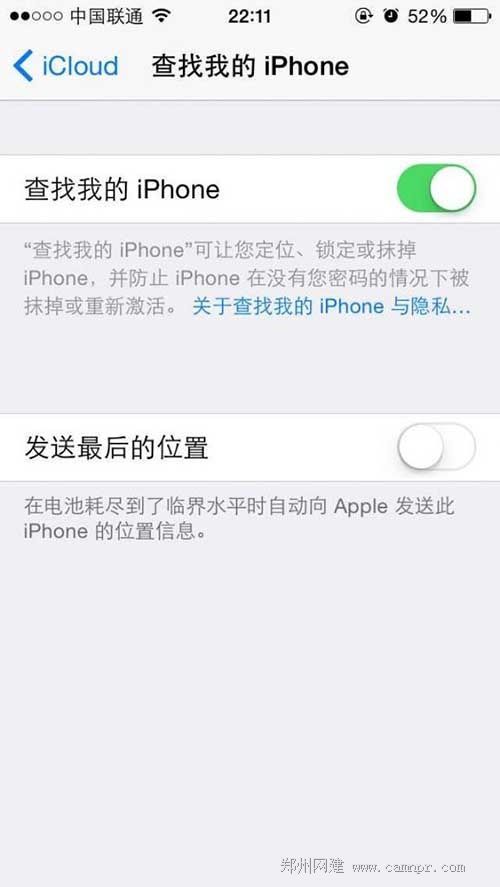
我们都知道,Find My iPhone 功能可以帮助 iPhone 用户对已经丢失的 iPhone 进行追踪并发出警告信息,进入 iOS 7 系统之后,苹果还在这项功能中添加了一项激活锁功能,如果没有 Apple ID 密码,即使进入 DFU 模式也不能成功激活 iPhone。
要想开启 Find My iPhone 功能,iPhone 用户需要在手机端进入设置 > iCloud > 查找我的iPhone,并且选择开启。然后,用户需要在电脑端登陆 iCloud 账号,打开“查找我的 iPhone”。
2. 禁用常去地点
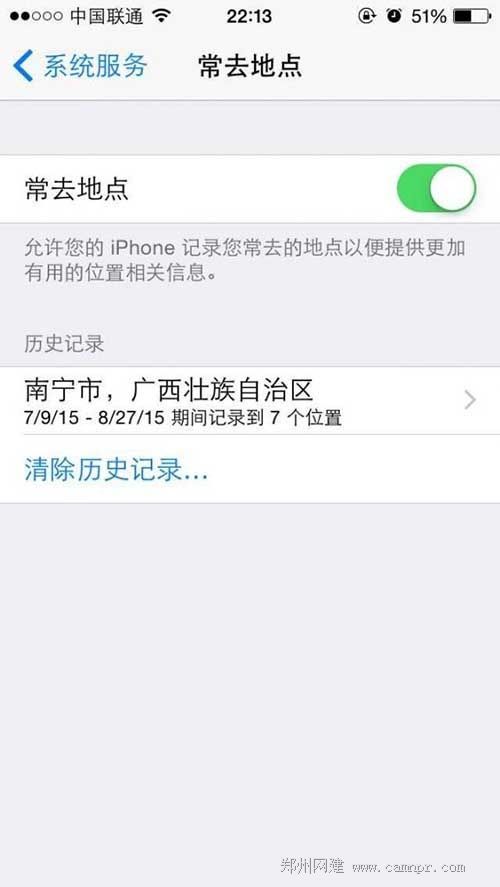
“常去地点”这个功能也是苹果在 iOS 7 系统中新加入的,它可以让系统跟踪显示你什么时候去了什么地方,去了多长时间。具体操作很简单,进入设置 > 隐私 > 定位服务 > 系统服务 > 常去地点,然后点击关闭。
3. 限制广告跟踪
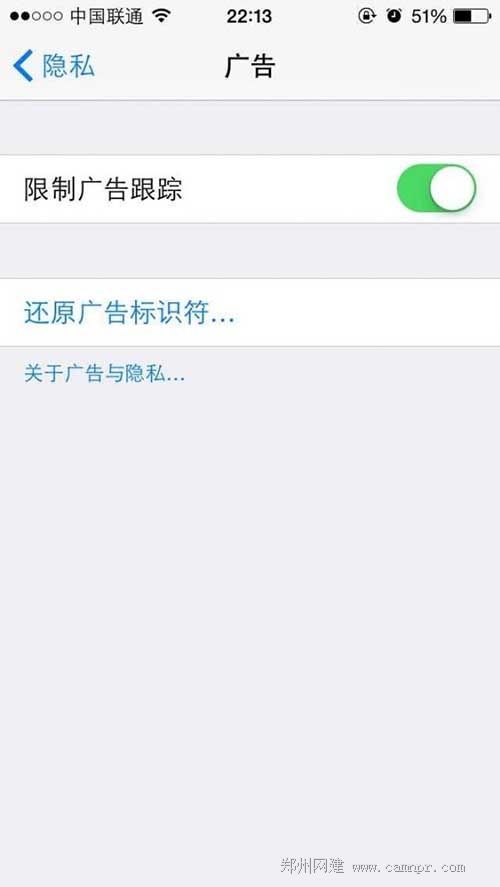
广告跟踪可以根据 iPhone 用户的位置、使用习惯以及使用的内容等来显示更具针对性、指向性的广告内容。对于一般的消费者来说,这项功能并没有什么用处。既然没什么用,我们可以选择开启“限制广告跟踪”功能,这样 iPhone 就可以自动阻止第三方应用程序获取手机的 cookies,从而确保了个人的隐私信息不会泄漏出去。
iPhone用户需要在设置 > 隐私 > 广告 > 限制广告跟踪中将这项功能开启。
4. 禁止发送诊断与用量
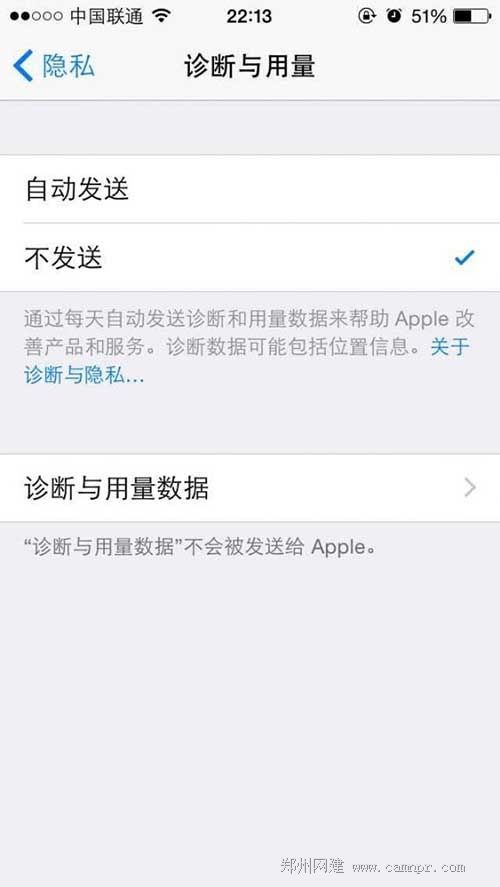
通常用户在给苹果发送诊断和用量数据的时候,这份诊断数据中都会包含有用户的地理位置等隐私信息。我们可以选择不发送这份诊断数据,具体路径是:设置 > 通用 > 隐私 > 诊断与用量,点击选择不发送。
5. 禁止应用访问相机

在 iOS 系统中,第三方应用程序想要访问 iPhone 的相机时,会自动弹出询问窗口,我们可以选择不允许这些应用访问。而对于一些已经允许访问相机的应用程序,我们也可以在设置 > 隐私 > 相机中禁用。
6. 禁用无关应用访问通讯录
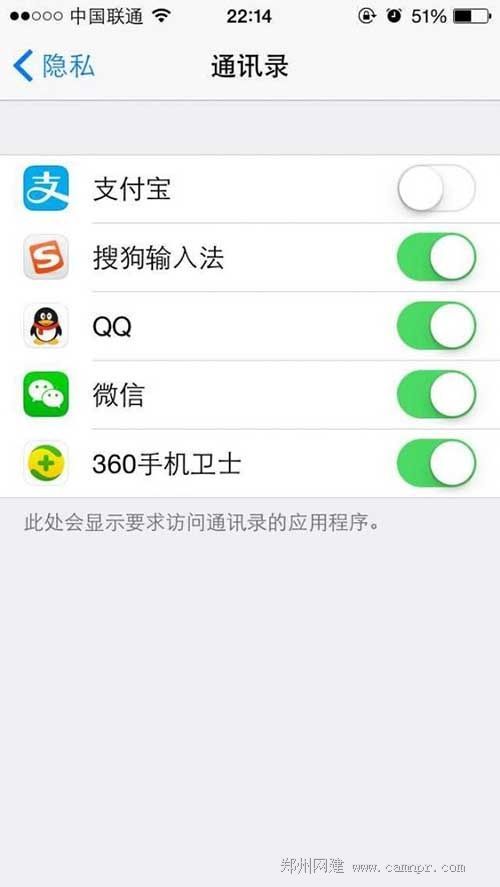
除了访问相机之外,第三方应用程序还有可能通过访问通讯录来获取 iPhone 用户的通讯录信息。我们需要进入设置 > 隐私 > 通讯录中禁止应用程序访问通讯录。
7. 禁用 Safari 自动填充

iPhone 用户可以通过 Safari 浏览器的自动填充来存储密码和信用卡信息,这其实也是一种隐私方面的隐患。我们可以进入设置 > Safari > 密码与自动填充,然后选择关闭相应的选项。
8. 使用无痕浏览模式
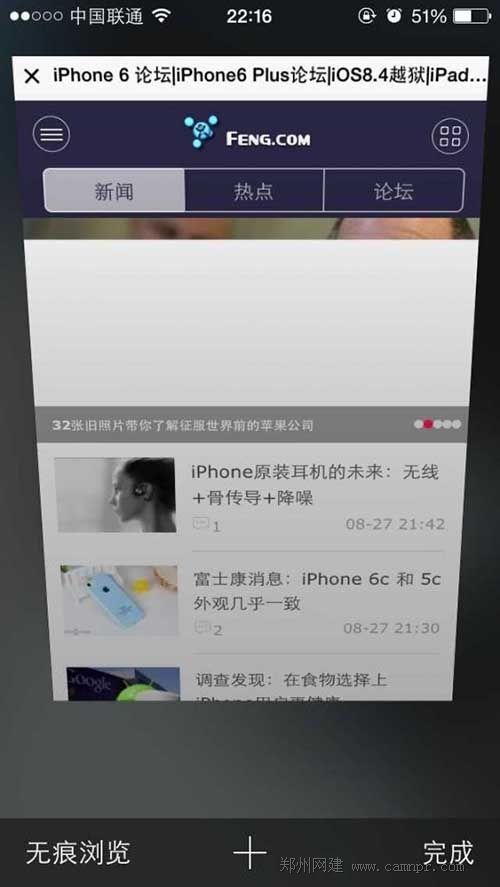
Safari 浏览器给用户提供有无痕浏览模式,在这个模式下,自动填充和使用 cookies 都是默认禁止的,浏览记录也不会被保存下来。我们可以点击 Safari 右下角的卡片图标,然后点击左下角的一个无痕浏览按钮,即可开启。
相关文章
- 如何找回Apple ID安全问题? 忘了怎么办?(2015-10-9 10:50:2)
- iPhone固件文件不兼容怎么办?固件下载安装的方法?如何辨别iOS设备对应的固件版本?(2015-9-24 10:51:41)
- [图文教程]如何取消iOS设备(iPhone、iPad、iPod touch)信任所有电脑的方法(2015-9-23 10:50:29)
- 解决使用iTunes恢复iPhone/iPad/iTouch时提示:“未能恢复iPhone。发生未知错误(3194)”(2015-9-21 15:19:48)
- 如何解决用iTunes来升级iOS出现:未能更新iPhone“iPhone”。发生未知错误(3004)(2015-9-21 10:59:3)
- 解决App Store下载速度慢的方法及导致慢的原因是什么? (附:iTunes下载软件过程简介)(2015-9-18 16:21:57)
- 11招小窍门j教你提升Apple Watch续航时间(2015-9-17 15:2:50)
- 完美解决iPhone5手机升级时固件不兼容的方法(2015-9-17 10:49:1)
- 八招解决:iPhone苹果home键失灵怎么办?(软件调试法、酒精大法、拆机自修、刷机升级法、外接电源法)(2015-9-16 17:23:56)
- 买哪个版本的iPhone 6s?发布会后如何最快最便宜买到iPhone 6s!(2015-9-16 14:47:1)